





Wi-Fi Direct — это один из стандартов беспроводной передачи информации, который позволяет создавать прямое соединение между устройствами без промежуточного звена в виде роутера.
То есть проще говоря, телевизор с поддержкой WiFi Direct сам по себе будет являться беспроводной точкой доступа. Он будет ретранслировать сигнал, к которому можно будет сконнектиться, как к любому маршрутизатору. И напрямую выводить на него картинку с мобильника или экрана ноутбука.
Как подключить телефон к телевизору, подключаем смартфон USB HDMI Wi-Fi Direct DLNA Miracast AirPlay

Если немного углубиться в теорию, то на аппаратном уровне чипы Wi-Fi Direct по большому счету почти идентичны обыкновенным модулям WiFi, которые ставятся во все современные устройства. Использование данной технологии позволяет передавать информацию на частоте 2.4 ГГц на расстояние не более 200 метров при прямой видимости. Также сегодня есть более дорогие модули, работающие в диапазоне 5 ГГц. У них скорость выше, но сильнее идет потеря сигнала на расстоянии.
На практике чаще всего оба девайса находятся в одной или соседних комнатах, поэтому качество связи приемлемое для передачи видео в высоком разрешении на любой частоте. Максимальная скорость при этом варьируется в зависимости от нескольких показателей. Таких, как уровень сигнала, а также количество и технические характеристики подключенных гаджетов.

Ваше мнение — WiFi вреден?
Сегодня сфера применения Wi-Fi Direct в основном сосредоточена на домашней электронной технике. Существуют и его разновидности, которые также часто именуют как Miracast, MiraScreen, AnyCast, ChromeCast, Беспроводной дисплей и так далее.
В чем преимущества технологии Wi-Fi Direct?
Рассматриваемая технология обладает неоспоримыми преимуществами на фоне конкурентных решений.
- Основное достоинство — простая установка подключения. Нет необходимости покупать роутер и настраивать сеть. Она уже будет создана по умолчанию — нужно только к ней подключиться, и можно пользоваться.
- Также скорость отправки данных отличается хорошими показателями, сравнимым с остальными Wi-Fi системам. Именно поэтому производители оснащают соответствующим протоколом большинство современных устройств.
- Функция связи через Wi-Fi Direct поддерживается в большинстве современных телевизоров, смартфонов и планшетов. Либо при ее отсутствии на ТВ можно приобрести недорогой адаптер, универсальный для любой марки ТВ — Samsung, LG, Philips и других. Он будет работать так же, как встроенный модуль.
- Еще хорошо то, что технология универсальна и работает на всех операционных системах — от Windows 10 и MacOS до Android и iOS.
Недостатки WiFi Direct
- Но есть в WiFi Direct и минусы. Главный из них — небольшой уровень безопасности. По утверждению специалистов, он превосходит Bluetooth по качеству защиты. Но корпоративное использование несет угрозу конфиденциальности, поскольку выступать в качестве прокси может любое мобильное устройство. В результате, посторонние лица способны получить доступ к информации, не предназначенной для общего доступа.
- Вторым недостатком является быстрая разрядка батареи. Поскольку файлы передаются на высокой скорости, устройства вынуждены тратить повышенное количество энергии. Такая особенность отражается на автономности смартфона или другого гаджета, на котором включена соответствующая функция.
- Еще один минус в том, что при организации обычной Wi-Fi сети все устройства подключаются к единственной точке доступа. Технология Wi-Fi Direct работает по-другому — после включения создается несколько отдельных каналов. В результате образуется засорение эфира, приводящее к существенному снижению скорости всех сетей, находящихся в округе.
Как работает технология Wi-Fi Direct
Модуль Wi-Fi Direct — это специализированная часть, выступающая как приемник, с возможностью приема сигнала от маршрутизатора. Но его можно переключить в режим роутера и тогда он сам ловит сеть и обнаруживает гаджеты, обладающие идентичными возможностями.
Подключение по wi-fi direct
Он функционирует в стандартном диапазоне — 2,4-5 ГГц. К достоинствам относится возможность определения устройств, которые могут беспроблемно передавать фото, видеоматериалы и другие, много «весящие», файлы. От блютуса технологию отличает:
- обладает функцией двусторонней одновременной передачи сведений, а в Bluetooth передача информационных пакетов проходит только в одном направлении;
- у нее более высокая скорость приема и отправки данных, больший диапазон покрытия.
Система работает в двух направлениях:
- на поиск устройств с аналогичными возможностями — Device Discovery;
- передачу файлов — Service Discovery.
Важно! Все телеприемники с наличием модуля могут выполнять роль основного распределителя. Они станут транслировать сигнал, к которому можно будет присоединиться как к маршрутизатору, а также выводить на дисплей картинку с сотового телефона или ноутбука.

Схема вай-фай сети
Специалисты выделяют следующие преимущества:
- Всеобщую поддержку — у большинства планшетов, сотовых телефонов, ТВ и периферийных устройств функционал присутствует. Если его нет, то достаточно приобрести недорогой универсальный адаптер для телеприемника, и он начнет функционировать как встроенный модуль.
- Высокую скорость обмена информацией — по сравнению с идентичными системами, указанная опережает «собратьев» в несколько раз. Именно поэтому производители предпочитают оснащать современные устройства данным протоколом.
- Простую установку присоединения — в покупке роутера нет необходимости, как и в последующей сетевой настройке. Общая сеть создается по умолчанию, пользователю достаточно будет к ней подключить аппаратуру и пользоваться ее возможностями.
Новинка отличается универсальностью и способна работать на всех известных вариантах операционных систем: начиная от Виндовс и Мак, заканчивая Андроидом и iOS.
В список недостатков внесен:
- Низкий уровень безопасности — несмотря на то, что он превосходит блютус по качеству, корпоративное использование может поставить под угрозу конфиденциальность информации. Проблема связана с тем, что в роли прокси выступает любое мобильное устройство и посторонние лица могут получить доступ к сведениям, не предназначенным для общего просмотра.
- Ускоренная разрядка батареи — из-за высокой скорости передачи пакетов данных, устройства затрачивают большое количество энергии. Проблема приводит к снижению автономной работы сотового или любого девайса, с включенной функцией.
Важно! Основным минусом считается засорение эфира и существенное уменьшение скорости всех сетей, находящихся в поле действия протокола. После его активизации создается несколько каналов, а не присоединение к единой точке доступа, как при организации стандартной сети вай-фай.

Преимущества и недостатки беспроводной сети
Как включить Wi-Fi Direct на телевизоре и подключить к нему смартфон или планшет?
Современные телевизоры могут обладать различным программным меню. Поэтому перед включением метода передачи информации посредством WiFi Direct рекомендую ознакомиться с инструкцией пользователя конкретной модели ТВ, где производитель описывает необходимую последовательность действий. Обычно, благодаря интуитивному управлению можно разобраться с включением Wi-Fi Direct самостоятельно.

Предлагаю вам общую инструкцию для вывода экрана смартфона на телевизор:
- Откройте «Настройки» или «Параметры» (в зависимости от модели)
- Выберите параметры сетевого подключения
- Нажмите на пункт «Wi-Fi Direct»
- Выберите название телевизора на мобильном устройстве
- Установите беспроводное подключение
- Подтвердите соединение
Как подключить смартфон к телевизору через Wi-Fi Direct
Процедура выполнения поставленной задачи подразделяется на несколько этапов, каждый из которых заслуживает подробного рассмотрения. Об этом пойдёт речь далее.
Запуск Wi-Fi Direct на телевизоре
Для начала необходимо убедиться, что ТВ исправно работает без сбоев и ошибок. После этого можно запускать технологию беспроводной передачи данных. Опытные специалисты рекомендуют к применению следующий алгоритм:
- Войти в параметры телевизора, воспользовавшись пультом дистанционного управления.
- В окне параметров необходимо отыскать раздел «Сеть» или «Интернет». Названия пунктов на конкретной модели будут отличаться.
- Найти строку «Wi-Fi direct» и тапнуть по ней с помощью кнопки ОК на пульте ДУ.

- Перевести ползунок напротив технологии в активное положение, тем самым запустив её.

- Далее система ТВ начнёт поиск находящихся поблизости устройств для подключения. Теперь можно переходить к следующему этапу.
Как пользоваться Wi-Fi Direct на телефоне встроенными средствами Android?
Обычно для использования технологии Wi-Fi Direct не требуется устанавливать дополнительное программное обеспечение на телефон. В системе Android уже присутствуют соответствующие настройки. Я уже показывал, как работает «Беспроводной дисплей» в Xiaomi. Теперь же рассмотрим на примере «голого» Android 8.0:
- Включите Wi-Fi на мобильном устройстве («Настройки» — «Сеть и Интернет»)

- Зайдите в раздел Wi-Fi, пролистайте вниз и выберите раздел «Настройки Wi-Fi» — «Расширенные настройки»

- Нажмите «Wi-Fi Direct» и дождитесь окончания поиска доступных устройств


После установления соединения пользователь сможет передавать информацию, транслировать изображение с экрана или воспроизводить звуковые файлы на колонках телевизора.




Приложения для Wi-Fi Direct на Android
Несмотря на то, что поддержка функции WiFi Direct уже встроена во все современные операционные системы, существует множество приложений от сторонних разработчиков. Они зачастую упрощают работу и делают управление отображением экрана более дружелюбным к новичкам.

- Cast to TV. Приложение предназначено для удобной передачи информации посредством протокола Wi-Fi Direct. Программа обладает простым интерфейсом, разобраться в котором смогут любые пользователи. Основные возможности – транслирование видео на домашний телевизор, автоматический поиск доступных устройств, встроенная идентификация файлов. Также несомненным преимуществом Cast to TV является управление телевизором посредством сенсорного интерфейса. Пользователь способен регулировать уровень звука со своего смартфона, ставить воспроизведение на паузу или перематывать видео на необходимую позицию.
? - Cast Web Browser. Приложение предназначено для транслирования на телевизор фильмов, фотографий или музыки из интернета. Также пользователи способны передавать локальные файлы, сохраненные в памяти устройства. Особенностью приложения является продуманный интерфейс, позволяющий разобраться с управлением за несколько минут. Также разработчики предусмотрели функцию отключения экрана смартфона во время трансляции. Эта возможность предназначена для сохранения заряда аккумулятора. Посредством Cast Web Browser можно посещать интернет через встроенный браузер для поиска фильмов и последующего транслирования видео на домашний телевизор.
Источник: xn--1-dtbhjq7c.xn--p1ai
Что такое Wi-Fi Direct и как узнать, поддерживает ли его ваш компьютер
Wi-Fi Direct В этом нет ничего нового, но все больше людей, наконец, узнают об этом и о том, что он может делать, и это во многом связано с растущей поддержкой устройств для платформы. Видите ли, концепция заключается в создании однорангового соединения Wi-Fi без необходимости в беспроводном маршрутизаторе. Вы можете сказать, что это невозможно, но простая правда в том, что это не так, и мы делаем это годами. Проще говоря, Wi-Fi Direct очень похож на Bluetooth, поскольку люди могут обмениваться файлами между устройствами и даже слушать музыку через поддерживаемые беспроводные наушники.

Если у тебя есть Год устройства у вас дома прямо сейчас, то есть вероятность, что оно поддерживает Wi-Fi Direct прямо из коробки. Вместо использования ИК-бластер для связи с пультом дистанционного управления Roku использует Wi-Fi Direct, и он работает достаточно хорошо.
Хорошая новость заключается в том, что пользователю не требуется вводить пароль Wi-Fi, когда настало время установить связь между устройствами. Весь процесс происходит автоматически, что является одной из причин, по которой многие люди не знают, что используют Wi-Fi для определенных аппаратных функций вместо Bluetooth.
Прямо сейчас почти все устройства с Windows 10 поддерживают Wi-Fi Direct. Вам потребуется только поддерживаемое оборудование сторонних производителей, чтобы воспользоваться его преимуществами. Фактически, мы считаем, что первые контроллеры Xbox One могли подключаться к системе только по беспроводной сети через платформу.
Наличие этой функции, встроенной в компьютер и другие типы оборудования, может сделать продукты более доступными. Вместо того, чтобы добавлять радиомодуль Bluetooth, производители могли просто воспользоваться радиомодулем Wi-Fi для беспроводной связи.
Что такое подключение Wi-Fi Direct

Для подключения Wi-Fi Direct требуется только одно устройство, чтобы оно соответствовало устройствам Wi-Fi Direct. Для этого Wi-Fi Direct согласовывает соединение с системой Wi-Fi Protected Setup, которая назначает каждому устройству ограниченную точку беспроводного доступа. Wi-Fi Direct позволяет этому устройству стать точкой доступа и подключаться к другим устройствам. Другими устройствами могут быть планшет, ПК или мобильный телефон, даже от другого производителя. Сопряжение других устройств с совместимым устройством можно установить, нажав кнопку на одном или всех устройствах.
Затем совместимое устройство создает новую сеть Wi-Fi, которая может установить одноранговое соединение. Соединение позволяет передавать данные между подключенными устройствами с минимальными требованиями к настройке.
Этот процесс обеспечивает все подключенные устройства стандартными протоколами Wi-Fi без необходимости в громоздких процедурах настройки для взаимодействия друг с другом. Эти процедуры настройки также исключают необходимость указывать парольные фразы Wi-Fi.
Wi-Fi Direct поставляется с Wi-Fi Alliance, который является глобальной отраслевой ассоциацией, отвечающей за сертификацию комплекта Wi-Fi. Таким образом, технология подключения Wi-Fi Direct поддерживается другими и не требует специального оборудования.
Это устраняет необходимость в точке доступа.
Для подключения Wi-Fi Direct не требуется точка беспроводного доступа, что устраняет необходимость в маршрутизаторе. Он работает как Bluetooth с единственной разницей между высокой скоростью и большим радиусом действия. Его скорость позволяет не только быстрее просматривать Интернет, но и передавать файлы. Он одновременно предлагает более высокую скорость связи с одним или несколькими устройствами.
Причина, по которой устройству Wi-Fi Direct не требуется маршрутизатор или другие точки доступа, заключается в том, что оно формирует свои одноранговые сети по мере необходимости, в зависимости от доступности устройств.
Это устраняет необходимость в подключении к Интернету.
Wi-Fi Direct предлагает Wi-Fi без активного подключения к Интернету. С помощью Wi-Fi Direct вы можете подключать различные устройства, такие как принтер, мобильный телефон, телевизор и другой компьютер. Для подключения не требуется активный интернет. С помощью Wi-Fi Direct легко обмениваться изображениями, файлами и видео с мобильного телефона на телевизор.
Это защищенная сеть
Для подключения Wi-Fi Direct используется Wi-Fi Protected Setup и WPA2. В результате другие пользователи не могут подключиться к вашей сети без авторизации, и вы можете предотвратить несанкционированное общение и защитить вашу конфиденциальность. При этом подключение устройств к совместимому устройству может быть выполнено безопасно многими способами. Физически это можно сделать, нажав кнопку на гаджете X, а затем то же самое на гаджете Y, с пин-кодами и QR-кодами.
Он определяет устройства поблизости
Wi-Fi Direct предлагает обнаружение устройств и сервисов Wi-Fi Direct. Совместимое устройство может идентифицировать другие устройства. Например, если вы хотите распечатать и выбираете опцию печати, устройство, подключенное к принтерам, будет идентифицировано совместимым устройством.
Очень важно, чтобы этот процесс происходил до того, как вы подключитесь, поскольку это обеспечит эффективное использование времени.
Он поддерживает Wi-Fi Radio
Подключение Wi-Fi Direct также является частью стандартного радио Wi-Fi. От производителей не требуется добавлять дополнительные радиомодули к своим устройствам. Более того, Wi-Fi Direct можно сделать обратно совместимым.
На данный момент платформа использует следующие стандарты:
- Вай фай
- Обнаружение устройств и служб Wi-Fi Direct
- Защищенная настройка Wi-Fi
- WPA2
Каковы до сих пор использование Wi-Fi Direct
Хорошо, поэтому вам может быть интересно, сколько вещей мы можем с этим сделать. Как мы уже упоминали выше, его можно использовать для обмена файлами на разных устройствах. Например, обмен фотографиями между двумя ноутбуками с Windows 10 или с телефона Android на компьютер.
Проблема в том, что это не так просто по сравнению с использованием Bluetooth, и сейчас это понятно. Он все еще довольно новый и еще не достиг зрелости. Однако мы считаем, что Wi-Fi Direct станет очень важным в ближайшем будущем.
Да, он уже работает, но он ненадежен до такой степени, что нормальные люди могут использовать его, не вызывая такого специалиста, как мы.
Убедитесь, что ваше устройство совместимо с Wi-Fi Direct
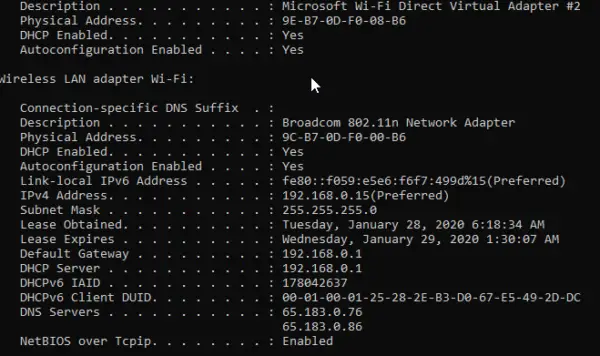
Это очень просто. Запустите командную строку в режиме администратора, затем введите ipconfig / все и нажмите клавишу Enter.
Ищу Виртуальный адаптер Microsoft Wi-Fi Direct для подтверждения поддержки Wi-Fi Direct.
Как только вы узнаете, что на вашем компьютере установлен совместимый адаптер, вы можете настроить соединение Wi-Fi Direct на ПК с Windows 10.
Как добавить устройство Wi-Fi Direct в Windows 10
- Шаг 1: Зайдите в «Настройки» на вашем ПК или ноутбуке.
- Шаг 2: Идти к ‘Сеть и Интернет ».
- Шаг 3: В сети выберите опцию Wi-Fi Direct, нажав «ВКЛ». Ваш компьютер с Windows 10 начнет поиск доступного соединения Wi-Fi Direct. Когда сканирование будет завершено, на экране отобразится имя вашего подключения Wi-Fi Direct. Выберите желаемое соединение Wi-Fi Direct.
- Шаг 4: Для авторизации система запросит у вас пароль. Введите соответствующие учетные данные, и ваша система будет настроена как совместимое устройство Wi-Fi. Теперь вы можете легко подключить другие устройства к своему ПК с Windows 10 и наслаждаться высокоскоростным Интернетом без каких-либо проводов или маршрутизатора в качестве точки доступа.
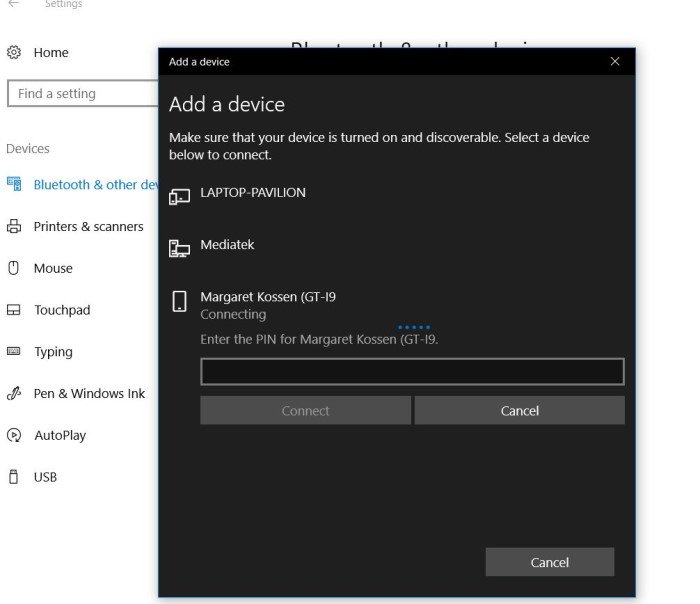
Короче говоря, если вы хотите добавить устройство Wi-Fi Direct в свою компьютерную систему с Windows 10, откройте приложение «Настройки», нажав клавишу Windows + I. После этого перейдите в Устройства> Bluetooth и другие устройства> Добавить Bluetooth или другие устройства.
Наконец, выберите «Все остальное», затем добавьте устройство, к которому вы хотите подключиться.
Как связать другие устройства с ПК с Windows 10 с помощью Wi-Fi Direct
Чтобы выполнить сопряжение ПК с Windows 10 с другими совместимыми устройствами, перейдите в Настройки. Щелкните меню Wi-Fi Direct. На вкладке «Обнаруженные устройства» отображается раскрывающееся меню со списком всех устройств. Выберите устройство, которое вы хотите подключить к ПК с Windows 10, и нажмите «Подключить».
Выберите имя сети, созданное на совместимом устройстве, как сеть Wi-Fi Direct, и подключитесь к ней. Введите пароль для подключения к сети. Сеть будет оставаться активной, пока вы не отключите ее или не выключите компьютер. Он будет повторно включен только в том случае, если это будет сделано вручную. Wi-Fi Direct можно активировать на нескольких устройствах одновременно, просто выбрав все устройства вместе, и вы можете сформировать группу Wi-Fi Direct.
Источник: zanz.ru
Wi-Fi Direct: что это и как пользоваться

Bluetooth — не единственная технология для беспроводной передачи файлов, поскольку на Windows 10 доступна более быстрая опция под названием Wi-Fi Direct.
За последние несколько лет обмен данными при помощи беспроводной сети непременно развивался. Благодаря Wi-Fi, Bluetooth и NFC данные можно переносить с одного устройства на другое в кратчайшие сроки.
Операционная система Windows 10 может похвастаться Wi-Fi Direct, системой беспроводного подключения, которая позволяет двум и более Wi-Fi-устройствам подключаться друг к другу без маршрутизаторов и хот-спотов. Хотите перенести данные с ПК на ноутбук? Легко! Или же, наоборот, с телефона на ПК? Проще простого!
Все это достаточно легко благодаря Wi-Fi Direct. Ниже мы опишем, как правильно использовать функцию на Windows 10 и передавать файлы по беспроводной сети.
Что такое Wi-Fi Direct

Wi-Fi Direct можно рассматривать как разновидность Bluetooth, которая работает через Wi-Fi. Инструмент имеет ту же функцию «обнаружения и отправки», что и Bluetooth, но данные отправляются с использованием Wi-Fi. Как вы уже догадались, это обеспечивает большую скорость передачи файлов.
Bluetooth увидел свет в 1994 году. Технология достаточно распространена в наши дни (например, для передачи звука и подключения различных устройств типа смарт-часов и т.д.), однако не идеальна для передачи файлов крупных размеров. Wi-Fi Direct решает эту проблему и, похоже, в ближайшие несколько лет вытеснит Bluetooth в этом плане.
На сегодняшний день Wi-Fi Direct еще не так универсален, как Bluetooth. Однако при правильном использовании функция является очень полезной для передачи данных между Windows 10 и другим подходящим оборудованием.
Как узнать, поддерживает ли ПК Wi-Fi Direct?
При использовании Wi-Fi Direct файл отправляется намного быстрее и проще, если сравнивать с Bluetooth. Однако для начала нужно убедиться, что устройство поддерживает Wi-Fi Direct:
Для этого нажмите WIN + R > введите «CMD» > откроется командная строка, где нужно ввести ipconfig / all.

Если ПК совместим Wi-Fi Direct, то вы увидите строку «Microsoft Wi-Fi Direct Virtual Adapter». Если она присутствует, то дальше можно начать передачу данных через Wi-Fi Direct. Однако это не так очевидно, как может показаться на первый взгляд.
Как перенести файлы с Android на Windows с помощью Wi-Fi Direct

Для использования Wi-Fi Direct нужно установить стороннее приложение, и здесь очень важно выбрать правильную программу.
Мы рекомендуем Feem — программное обеспечение, поддерживающее Wi-Fi Direct для пользователей ПК и ноутбуков на Windows. Это бесплатный инструмент, хотя у него есть платные версии с дополнительными функциями. Однако Wi-Fi Direct в Feem бесплатен, как и чат. При вложении дополнительных средств появится поддержка iOS, неограниченная передача файлов, а также удалится реклама.
Использовать Feem для передачи данных с Android на ПК или ноутбук очень просто.
- Создайте точку доступа на своем устройстве на базе Android в разделе «Настройки»> «Сеть и Интернет»> «Точка доступа и модем». Затем подключите компьютер на Windows к этой сети.
- Запустите Feem на смартфоне (планшете) и ПК (ноутбуке). Вы заметите, что оба устройства в приложении имеют необычные имена (например, Junior Raccoon), а также пароль. Запомните его, поскольку он понадобится для установки соединения.
- Отправьте файл с мобильного устройства на компьютер с помощью Wi-Fi Direct. Выберите целевое устройство и нажмите «Отправить файл». Выберите нужные данные и нажмите на кнопку «Отправить».

Через несколько мгновений данные будут отправлены на ваш компьютер! Видите, все очень просто. Кроме того, тоже самое можно сделать в обратном направлении!
Передача файлов с помощью ES File Explorer

Если ваш компьютер не поддерживает Wi-Fi Direct, то ничего страшного! На Android доступно несколько инструментов, которые позволяют переносить данные между устройствами и без Wi-Fi Direct.
ES File Explorer — популярный файловый менеджер для Android. Он имеет несколько функций управления файлами для локального и сетевого использования. Среди них FTP, обеспечивающий прямое сетевое соединение между двумя девайсами.
- Установите приложение, затем перейдите в меню «Сеть» и выберите «FTP» для отображения IP-адреса устройства на базе Андроид. Скопируйте адрес и вставьте в программу передачи файлов (например, FileZilla), чтобы просмотреть содержимое. Затем вы сможете легко передавать файлы между двумя устройствами.
Как видите, ES Проводник отлично подходит в том случае, если вы хотите передавать данные с мобильного устройства на ноутбук через Wi-Fi, но при этом ваш ПК не поддерживает Wi-Fi Direct.
Передача файлов через Bluetooth

Если компьютер или ноутбук не поддерживают Wi-Fi Direct, и вы не хотите использовать FTP, то разумным решением (при отсутствии кабеля USB) является Bluetooth. Это особенно полезно, если на вашем компьютере установлена Windows 7 или 8, которые несовместимы с Wi-Fi Direct.
Сначала убедитесь, что компьютер подключен к подходящему устройству через Bluetooth (телефону, планшету, компьютеру и т.д.). Кроме того, не забывайте о том, что нужно включить «видимость для всех», иначе нужный девайс не будет виден другим. Оба устройства начнут поиск и в случае успеха подключатся друг к другу после ввода кода подтверждения.
Если вы не знаете, где находятся элементы управления Bluetooth на вашем компьютере на Windows 10, откройте «Параметры Bluetooth» путем поиска в меню «Пуск». Когда второе устройство находится в режиме обнаружения, выберите «Добавление Bluetooth или другого устройства». Затем Windows 10 автоматически произведет поиск. Следуйте инструкциям на экране, чтобы завершить подключение.

После успешного сопряжения переключитесь на рабочий стол Windows и найдите значок Bluetooth на панели задач/в области уведомлений. Щелкните левой кнопкой мыши, нажмите на «Отправить файл» и выберите нужный файл.

При отправке файла устройство, получающее выбранный файл, спросит, действительно ли вы хотите сохранить данные. Нажмите «да» и дождитесь завершения передачи.
Обратите внимание, что из-за меньшего радиуса действия Bluetooth наилучшие результаты будут достигнуты в том случае, если оба устройства будут находиться близко друг к другу.
Скорость передачи данных

При использовании этих двух методов вы, вероятно, заметите, что Wi-Fi Direct значительно быстрее, чем Bluetooth. Действительно, недавние тесты показали, что скорость передачи по Bluetooth по сравнению с Wi-Fi в разы меньше.
Да, Wi-Fi Direct не быстрее, чем кабель (например, USB 2.0 или USB 3.0), но технология, безусловно, способна передать файл размером 1,5 ГБ за 10 минут; в случае с Bluetooth же при передаче данных такого же размера потребуется больше полутора часов.
Итоги
В конечном итоге выбор зависит от типа данных, которые вы хотите перенести. Кабель USB 3.0 – самая быстрая опция (если на ПК/компьютере установлен соответствующий порт). Сразу за ним в плане скорости располагается Wi-Fi Direct, на третьем же месте Bluetooth. Wi-Fi Direct – хороший инструмент, однако он не настолько распространен (или известен), как Bluetooth.
Возможно, наиболее важным преимуществом Wi-Fi Direct на Windows 10 является простота использования. Стоит отметить, что ранние версии технологии были довольно-таки сложными.
Источник: setphone.ru